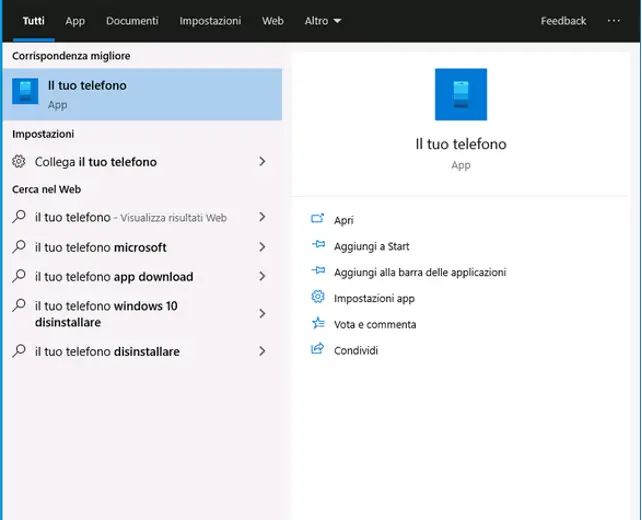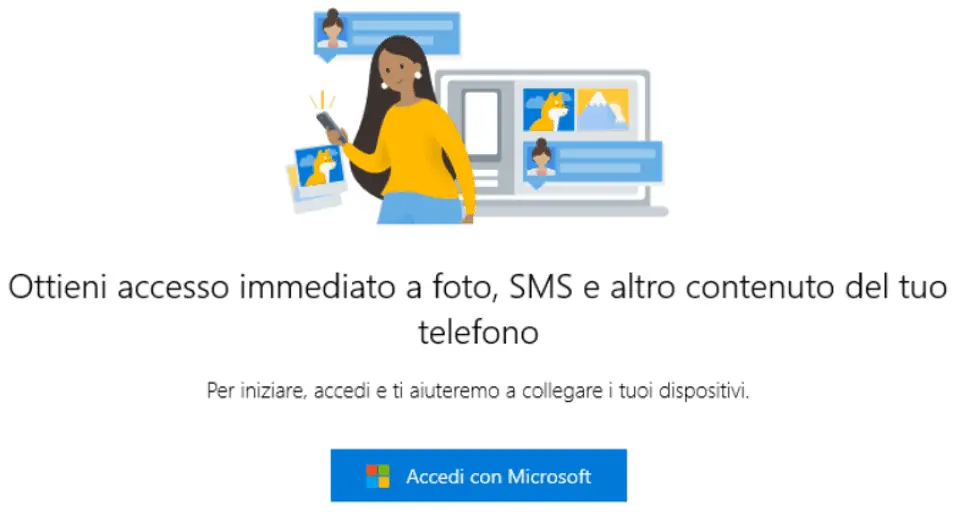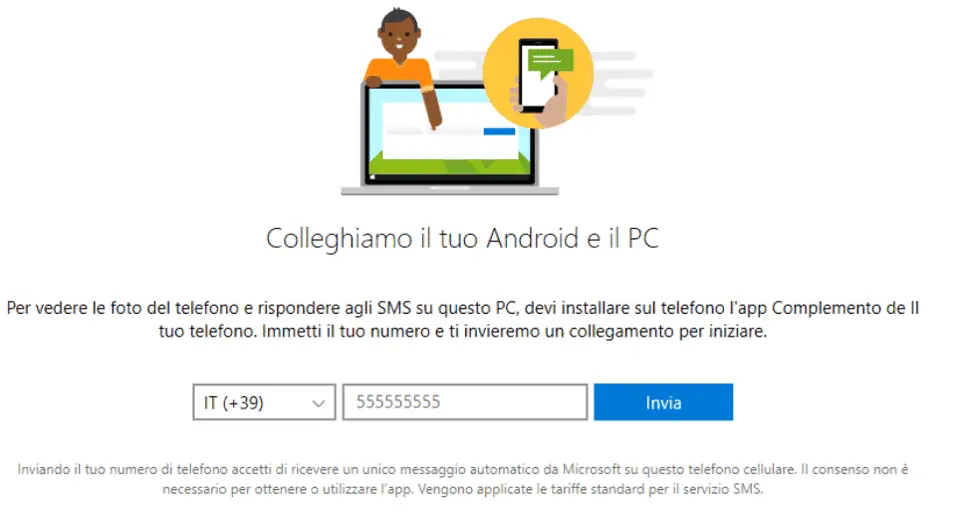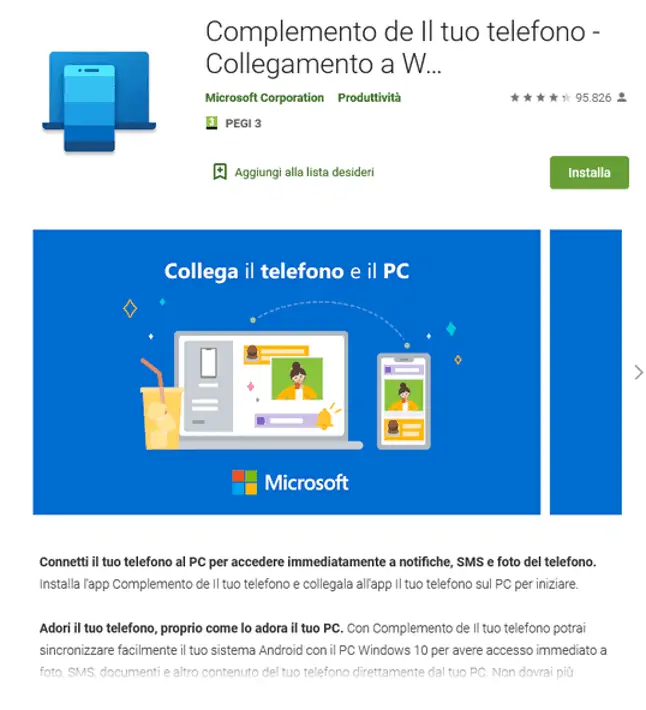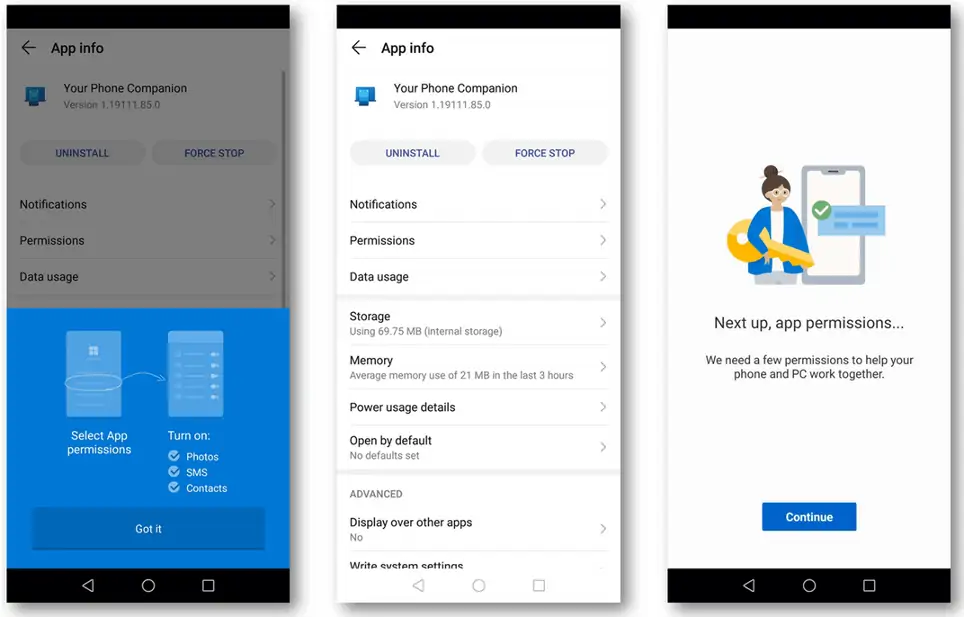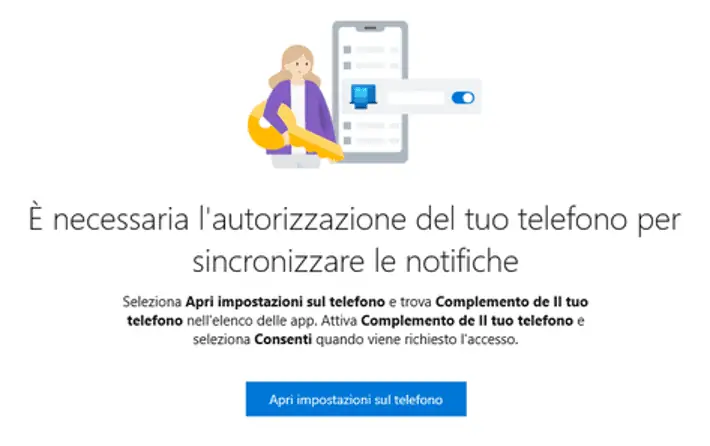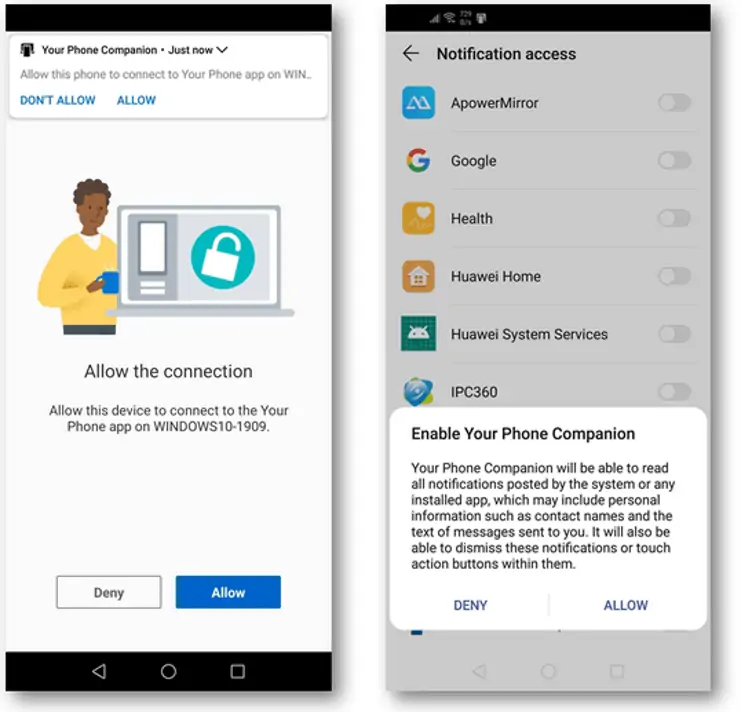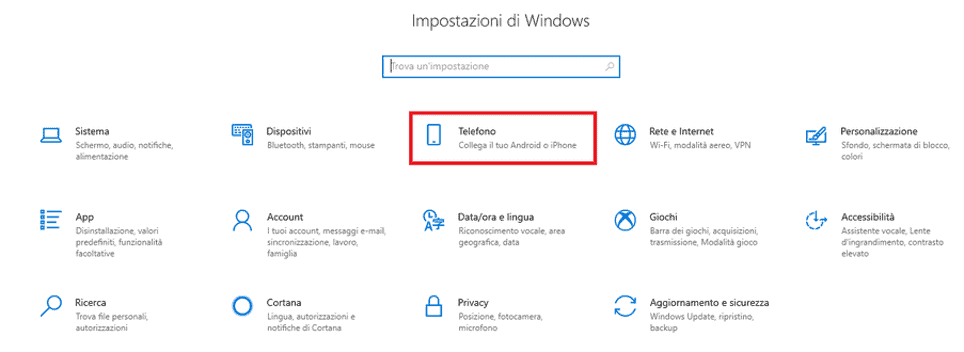Quante volte siamo stati nella necessità di dover importare nel pc una foto dal telefonino, oppure di ricevere le notifiche dello smartphone direttamente su schermo del laptop Windows 10, ma puntualmente non abbiamo a disposizione il software di interfacciamento telefono-pc.
Con la versione 1809, Windows 10 ci viene in soccorso, introducendo l’app Il tuo Telefono, consentendo così di far interagire i due dispositivi senza programmi di terze parti.
Interessante è il fatto che Microsoft stia costantemente aggiungendo funzionalità al sistema, permettendo un’integrazione fra i dispositivi sempre più ricca. È possibile gestire le telefonate arrivate sullo smartphone e farne di nuove, tutto direttamente dal PC.
L’app per PC
L’app “Il tuo telefono” è preinstallata nell’Aggiornamento di Windows 10 (ottobre 2018) (versione 1809) ed è disponibile per il download nell’Aggiornamento di Windows 10 (aprile 2018) (versione 1803). Per verificare se l’app è già inclusa nel tuo PC, vai su Start, quindi cerca “Il tuo telefono” nell’elenco delle app installate. Se non è presente nell’elenco delle app, esegui Microsoft Store dall’elenco delle app e nella casella di ricerca nella parte superiore della pagina Store digita “Il tuo telefono“, quindi scarica e installa l’app.
Requisiti per il funzionamento
Per poter eseguire l’app “Il tuo telefono” utile per visualizzare foto, inviare e ricevere SMS, gestire notifiche e chiamate dal pc, occorre avere un telefono cellulare con Android 7.0 (Nougat) o versione successiva, un PC con l’Aggiornamento di Windows 10 versione 1803 (o versione successiva); in aggiunta, il telefono cellulare deve essere connesso alla rete Wi-Fi ed il PC deve essere connesso a Internet. Deve inoltre essere consentita l’esecuzione in background dell’app “Il tuo telefono” sul PC (Windows Impostazioni > Privacy > App in background). L’associazione telefono-PC non funziona senza questi requisiti.

App da installare sullo smartphone
All’avvio dell’app su PC “Il tuo telefono” per la prima volta, viene lanciato il processo di configurazione. Microsoft chiederà, tramite l’app Il tuo telefono del PC (Start > Il tuo telefono), di accedere al proprio all’account Microsoft, di immettere il numero del telefono cellulare in modo da inviare un collegamento per installare un’app gratuita complementare nel telefono dal nome “Complemento de Il tuo telefono”, disponibile sullo store di Google Play.
Quando si riceve l’SMS da Microsoft occorre toccare il collegamento presente nel messaggio per installare l’app complementare nel telefono, quindi una volta eseguita occorre seguire le istruzioni di configurazione. Se viene chiesto di accedere all’app complementare, verificare di usare lo stesso account Microsoft che si usa nel PC. Importante: è necessario accettare le notifiche sul telefono che richiedono l’accesso alle foto e altre autorizzazioni correlate.
Dopo aver completato il processo di configurazione nel telefono Android e nel PC, si può iniziare ad usare l’app Il tuo telefono per visualizzare le foto più recenti nel telefono e inviare SMS dal PC. Altra cosa importante: non è supportata la connessione a più PC contemporaneamente; occorre disconnettere un PC dal telefono e riconnetterlo ad un altro.
Riassumendo, le funzionalità offerte dall’app sono:
- Ricezione e gestione delle notifiche del telefono Android sul PC
- Lettura e risposta agli SMS dal PC
- Disponibilità immediata sul PC delle foto scattate con il telefono
- Gestione delle chiamate
Step by step
- Digitiamo nella casella di ricerca sulla barra delle applicazioni di Windows 10 Il tuo telefono, quindi selezioniamo Il tuo telefono nei risultati.
- Clicchiamo sulla voce Aggiungi un telefono per far partire la configurazione guidata.
- Indichiamo il tipo di telefono da collegare. Ripetiamo, e necessario avere un telefono con Android 7.0 (Nougat) o versione successiva. Per il sistema IOS, è possibile solo condividere le pagine web, non sono implementate le gestioni Sms, chiamate, notifiche, foto.
- Colleghiamo il telefono all’account Microsoft. Accedete quindi con l’account che volete collegare all’app.
- Vi verrà chiesto inoltre se volete utilizzare questo account non solo per quest’app ma anche per tutte le altre applicazioni e i siti web che richiedono un accesso tramite Microsoft account. Facendo così, l’accesso successivo a questo tipo di applicazioni sarà estremamente semplificato perché non vi verrà chiesto di autenticarvi ogni volta che avrete la necessità di accedere.
- Immettiamo il nostro numero di cellulare in modo tale che venga inviato un SMS al telefono Android. Questo SMS conterrà un collegamento per scaricare l’app Complemento de Il tuo telefono (Your Phone Companion).
- Procediamo all’installazione dell’app “Complemento de Il tuo telefono” e seguiamo il processo di configurazione guidata. Cliccate sul collegamento Sign in with QR Code ed utilizziamo il codice QR che è stato generato sull’app Il mio telefono.


È possibile inserire manualmente le credenziali per effettuare il login: assicuriamoci di utilizzare lo stesso account Microsoft che utilizzato sul PC.
- Proseguiamo con la configurazione dell’app, dando i permessi per poter sincronizzare le informazioni tra l’app e lo smartphone Android. Nelle immagini sotto sono visualizzati i diversi passaggi richiesti.
A questo punto abbiamo finito la configurazione.
Se richiesto, potrebbe essere necessario concedere ulteriori autorizzazioni per poter sincronizzare le notifiche. Selezioniamo Notifiche e clicchiamo sul link Apri impostazioni sul telefono.
Nella voce Notifiche dell’app Il mio telefono potremo visualizzare le ultime notifiche nonché data e ora dell’ultimo aggiornamento.
Dalle Impostazioni sarà possibile anche configurare l’accesso all’app Il mio telefono alle foto e ai messaggi SMS del vostro smartphone.
Infine, dalla schermata Impostazioni di Windows 10 , cliccando su Telefono, troveremo il nostro telefono collegato.